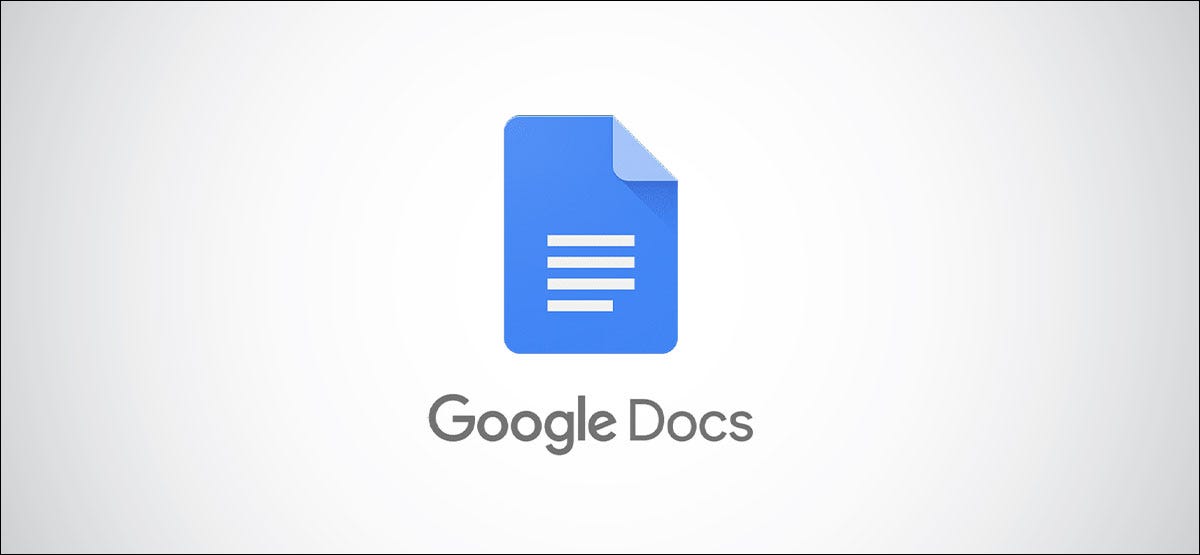
Google 文档具有一项功能,可确保您在引用文档中的来源时不会遗漏必要的详细信息。您可以使用内置工具为基础知识(如文章和书籍)添加引文,也可以为电影、电视剧等添加引文。
与直接在 Google 文档中搜索要添加的引文不同,您需要使用此工具获取来源的详细信息。因此,如果您已准备好信息,让我们继续讨论如何完成。
在 Google 文档中添加引文
首先,在 Google 文档中打开要编辑的文档,然后从菜单中单击工具 > 引文。
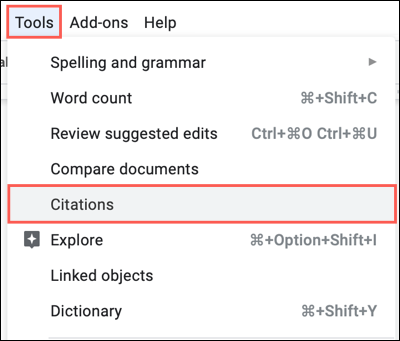
这将打开引文侧栏,供您添加一个或多个引文。在它的顶部,从下拉列表中选择要使用的格式。您可以选择 MLA、APA 或芝加哥。然后,单击“添加引文来源”。
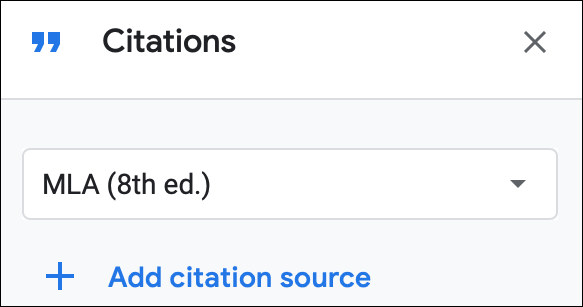
接下来,从下拉列表中选择源类型。在撰写本文时,您可以选择书籍、书籍部分、网站、期刊文章、报纸文章、电影、电视剧、电视剧集或杂项。
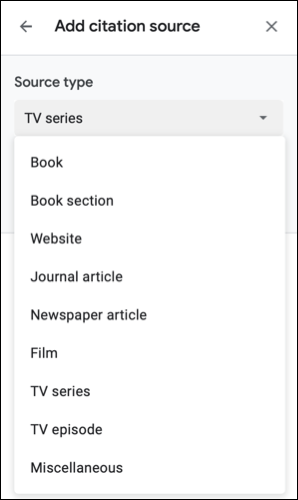
在访问者下拉列表中,为源选择一个选项。这些因您选择的源类型而异。例如,如果您选择一本书,您可以选择 Print,如果您选择电视剧集,您可以选择 On TV。
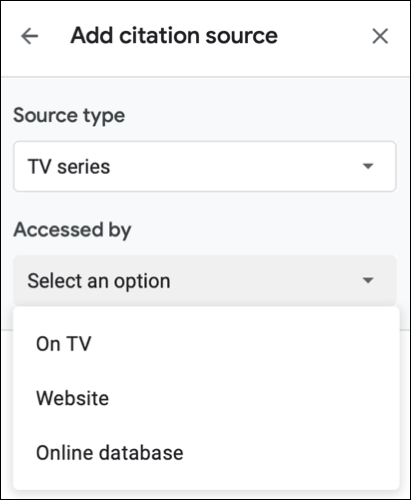
现在,您将看到为您的引文格式和来源类型添加的所有推荐详细信息。输入尽可能多的信息。
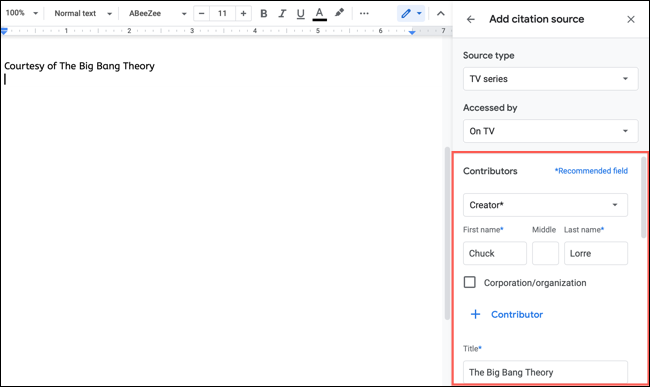
完成后,单击“添加引文来源”。
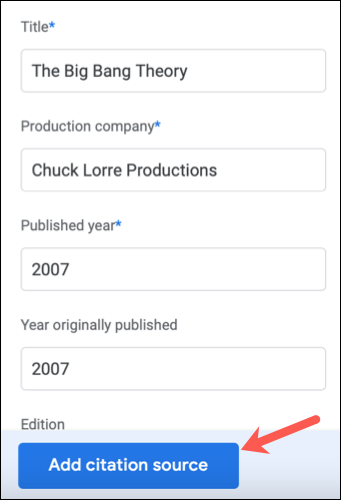
然后,您将看到源添加到边栏中的引文列表中。您可以继续以相同的方式添加更多源。您添加的每一项都位于列表中,供您在文档中引用。
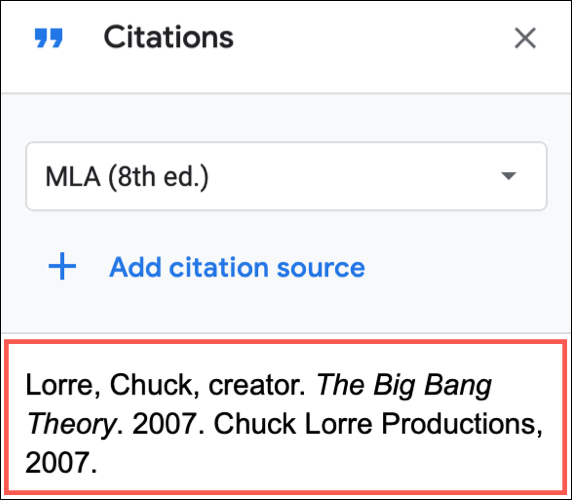
如果您关闭了引文侧边栏,请重新打开它以通过工具 > 引文使用它。
在文本中使用引文
Google Docs Citations 工具的一大特色是您可以直接在文本中插入来源的引文。确保您打开了引文侧边栏,并将光标放在文档中您想要引文的位置。
移到侧边栏中的源,您会看到一个引用按钮出现在它的右上角。点击“引用”。
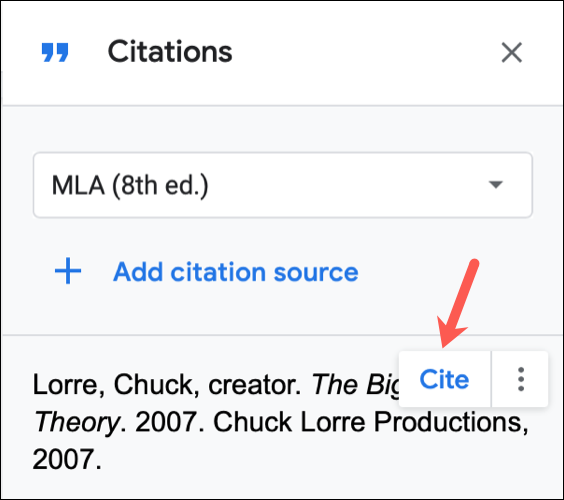
引文将准确显示在文档中您想要的位置。
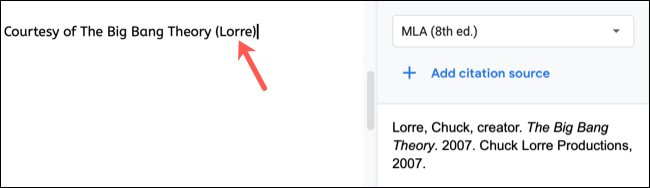
编辑或删除引文
管理列表中的引文非常简单。再次确保您打开了引文侧边栏。单击源右上角的三点菜单图标。您可以选择“编辑”或“删除”。
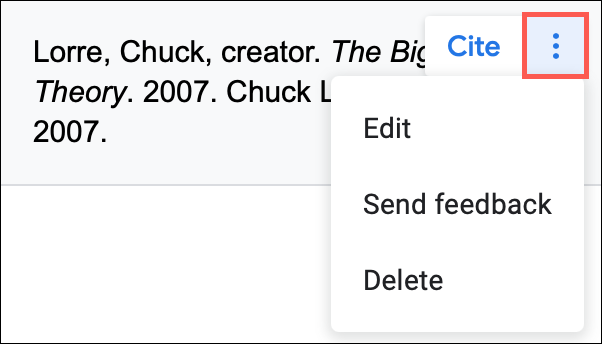
如果您选择“编辑”,您将看到与最初添加源时相同的字段。进行更改,然后单击“保存源”。
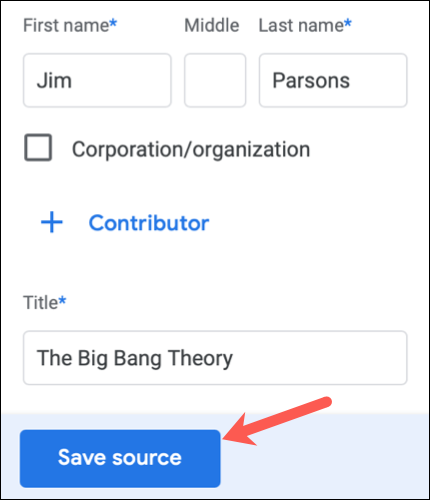
如果您选择“删除”,源将从列表中删除。系统不会要求您确认删除,因此请确保在单击“删除”之前确实要删除它。
提示:如果您不小心删除了您需要的来源,请立即单击工具栏中的“撤消”,该来源将返回到引文侧栏列表。
当您需要包含论文、论文或研究论文的来源时,请记住在 Google 文档中添加引文是多么容易。如果您需要额外的研究帮助,您还可以使用Google 文档探索功能。